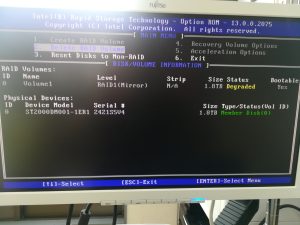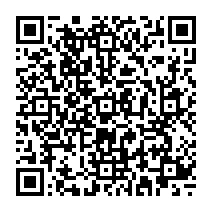みなさん、こんにちは。
今回はリピーターの保険事務所様から、RAID(「レイド」と読みます)の復旧依頼です。
RAID1とは、ミラーリングとも呼ばれ、HDD2本に同じ内容を書き込む方式です。
これにより、片方のHDDが故障しても、もう一方で稼働できるというもの。
データが一瞬で無くなってしまう可能性はほぼ無くなりますので、
主にサーバーで採用されているシステムですが、パソコンにも組み込むことができます。
特に、このようなBTOパソコンの場合、
RAIDの採用といったカスタマイズが手軽に選択できるのも魅力ですね!
これだけでも、まずまずの耐障害性能がありますが、
それでもバックアップは大切です。
お客様は、ときどき片方のHDDを取り出してそのクローンコピーを取っておられたようです。
取り出したHDDをそのまま戻せば問題なかったのですが、
お話では、「間違えてクローンの方を戻してしまって、
OSが起動しなくなってしまった。」とのことで、復旧依頼となりました。
合計3本のHDDがあり、それぞれに同じ内容が書かれていると思いたいところですが、
OS起動不可ということは、RAIDの構成情報に齟齬ができてしまった可能性が高いです。
それで、外したことのない1本のHDDを信用することにして、復旧作業開始です。
STEP1:1本のHDDだけを接続した状態でRAIDの状態はどうなるか?
電源入れて少しして、この機種では Ctrl+I を押して、RAID専用のBIOS画面に入ります。
2本あるはずのHDDが1本しかないので、ステータスは
「Degraded」となるのが正解!
そして、画面に表示されるHDDが、たしかに現在接続されているHDDであることを
HDDのシリアルナンバー(S/N)から確認できますね。
さらに、そのHDDのRAID情報は保持されていることも分かります。
これで、このHDDのRAID情報は信用性OKです。STEP1クリア!
STEP2:このHDD1本だけでOS起動するか?
緊張の一瞬です。これがNGなら、復旧の可能性が激減しますから。
今回は、あっさりOS起動し、デスクトップ画面まで正常に出ることを確認できました!
STEP2もクリアできたので、お客様に中間報告し、
作業内容の最終確認をしました。
STEP3:もう1本HDDを接続し、RAIDを再構築っ!
さきほど出てきたクローンのHDDを初期化して、2本目のHDDとし
そこへRAIDを再構築することになりました。
今一度RAIDのBIOS画面で、2本目のHDDを初期化します。
この場合の初期化とは、データを消すだけでなく、RAIDの構成情報を初期化することを含みます。
間違えて1本目を初期化しないように、このような作業の時は
1本目のHDDはケーブルを外しておきましょう。
初期化が終わったら、両方のHDDを接続した状態で、もう一回RAID BIOS画面に入ります。
そうすると、自動的に「再構築しますか?」と尋ねてくるので、
再構築される2本目のHDDのシリアルナンバーを確認して、「Yes」を選択。
BIOS画面は抜けて、OSを起動させます。
そのまま待つこと、数時間・・・
再構築完了です!
各HDDにエラーが無いことを確認して
作業完了しました。